wifi6在线测速(手机在线测速)
最后更新:2022-10-11 21:38:24 手机定位技术交流文章
WiFi6路由器带宽多少兆支持WiFi6电视播放4K中央频道呢?
WiFi六路由器,多少兆宽带支持WiFi6电视播放器播放4K频道,理论上只要专线50M以上的宽带就可以看4K了,而事实上,WiFi6路由器,以我360WiFi6路由器为例,家里的宽带是500M,通过测速显示网速为503Mbps,这样的网速看4K直播或者是4K电视就很轻松。

全屋WiFi6信号覆盖,领势LINKSYS路由MX5502体验,无缝漫游无衰减
智能家居时代,家里的智能设备越来越多,而作为家中数据交换的中枢设备路由器,大量的数据都是通过路由器进行交互,那么显然对路由器的性能表现也是要求越来越高了。就如我家吧,手机7-8台,加上平板,3台电脑,2台NAS,还有电视,智能锁,摄像头等等智能设备,而这些都需要通过路由器接入网络,有时候同时刷手机,看视频,特别是4K视频,就感觉有点力不从心了,离路由器较远的位置信号衰减严重,用智能设备上网自然也是非常卡了。 目前,很多品牌的路由器也都推出了信号覆盖更强的MESH路由器,可以将2台或多台路由器通过有线或者无线进行组网,达到提升网络覆盖面积,增强信号,提升全屋上网速度的目的。作为路由器行业的头部品牌,LINKSYS领势的技术与产品一做都是非常不错,特别是在MESH技术上,一直处于领先地位。此次的双十二期间,入手了领势Velop系列的LINKSYS MX5502 AX5400M路由器,准备提升一下全屋wifi信号的覆盖面积,解决一下网络问题。这款路由器的包装相对低调,灰色的配色,正面是路由器以及相关的信息,可以看到,MX5502的并发速率可达5400M,覆盖面积可达500平,对于大部分家庭来说,早已足够。领势LINKSYS MX5502由两只MX5500组成,具有5400M的双频并发速率:2.4G 2X2 + 5G 4X4 无线速率,6条并发数据流加上160Mhz频宽,2.4G速度可达到574Mbps,5G速度可达4804Mbps,一般的环境下可接入大约60台的设备。另外,领势路由器的一大特色就是只要是Linksys iMesh家族成员的路由器都可以随意组合,任意搭配组成全屋覆盖家庭网络,所以,在购买时,可以根据需求入手不同的Linksys iMesh家族路由器来进行组网,这一点还是非常方便的。领势LINKSYS MX5502 AX5400M路由器的造型与我之前用的路由器不太一样,立柱式的方正设计,通体白色配色,正面底部是LINKSYS 英文LOGO,除此无他物,虽说是正方体设计,但采用的是上窄下宽,使得整体看起来更为灵动,而这样的设计也是Velop系列的一大特色,辨识感很强。领势LINKSYS MX5502的顶部是大量的散热孔,且一个边角还有一个圆形的状态灯。整个三围尺寸是8.6X8.6X18.5厘米左右,重量也仅仅为680g左右,放在桌子上大约也就是比我现在用的保温杯大一圈。在网络接口方面,与大多数的路由器类似,拥有4个端口,一个千兆的WAN接口,还有三个是千兆的LAN接口,值得一提的是,领势LINKSYS MX5502这款路由器不分主次,每一个都可以作为主路由或者是独立的节点使用,这样的话日常的使用中也不用花心思去区分主次路由了。底部四周有一圈防滑胶垫,放在桌子上也是稳稳的,另外底部的信息非常重要,这里包括路由器的名称,密码以及恢复密码,注意,由于每个路由都可以作为独立节点,所以,密码与恢复密码都不一样的,我们在第一次使用设置的时候需要区分一下,输入正确的密码。同时底部还有一个物理开关按键和WPS按键以及Reset按键,另外,Resst按键不仅支持重置,还能够通过它进行Linksys iMESH的一键快速组网,只要按5次Reset按键即可完成多台Mesh节点路由的自动组网。从外观上看,领势LINKSYS MX5502 AX5400M的造型比较讨人喜爱的,立柱的设计,高调简约的配色,小巧的机身摆在桌子上也是一件不错的装饰品,百搭各种家居环境。作为头部路由品牌,领势LINKSYS MX5502是Velop双频AC1300升级款,延续了这代产品无缝覆盖,回程无衰减的性能表现,wifi6时代让你再次畅享千兆快速稳定无断点的网速。有别于大多数路由器的外置天线设计,领势LINKSYS MX5502内置4根高增益全向天线+独立wifi功率放大器,单只可覆盖250平的范围,两只组合,可以完成500平的全屋覆盖。领势LINKSYS MX5502还支持Dynamic Frequency Selection (DFS) 动态频率选择,开启之后直达160MHz频宽;现在的家庭,多成员同时上网的现象普遍,那么对于家中人员同时上网的情况,OFDMA与 MU-MIMO就有效地解决了网络拥堵的现象,配合主动与被动双重无缝漫游技术以及独有的灵动回程2.0技术,大大提升了网络的速度,极大程度降低了网络延迟。也就是说,像我家这样的网络环境,即使在看4K电视的同时打开其他平板或者手机看网络直播,或者同时玩 游戏 ,流畅度依旧不减。很多人担心路由器长时间开机,运行久了,温度会很高,出于好奇,我也测试了一下,从测试的数据可以看出。路由器温度最高的部位是有LINKSYS文字的右侧一面,温度达到了29.5度,这个温度属于正常范围内,对于路由器本身以及网速的影响都不大。我家的面积不大,也就百个平方,家中宽带是移动的200M带宽。平时在使用的过程中,发现有一个房间很奇怪,信号总是不好。所以,这次我将一个 MX5500放到客厅光猫位置A点,另外一个就放在这个信号不好的房间D点。对B点与D点进行测试,每个点测试3次,取平均值。从测试的数据看,最不利点的D点在单台MX5500联网的情况下,平均下载速度是11.4MB/S,这个速度也就是100M的带宽水平;而采用Linksys iMESH添加另外一台为节点之后,平均下载速度大幅度提升,达到了30.3MB/S,可以跑满我家的200M带宽。通过模拟日常的走动来测试下wifi信号的漫游以及速度,图中的3号点是最不利点有遮挡,6号点是入户门口的走道,有遮挡,7号点是层高5米的楼下,与路由器的距离大概在8米左右,有遮挡。6号位置丢包率32.7%,7号位置信号断断续续,其他位置都表现不错,整体符合预期。外网的速度方面,领势LINKSYS MX5502的速度能够跑满我家的200M的带宽,通过双节点的设置,我家最不利点房间目前的速度与信号也达到了最佳,信号稳定无衰减,日常刷手机,看视频,转圈圈的现象大大缓解。大部分情况下,我每天都要使用家里的NAS进行文件的存储,所以,对内网速度的要求还是有的,接下来测试一下内网的速度。内网测试受限于电脑的硬盘等一些配置的影响,结果仅供参考;通过在一台台式机自建的Speedtest测速服务器,另外一台作为客服端打开服务器测试,结果显示两台电脑间的下载778.32Mbps,上传69.04Mbps,网络延迟0.6ms,速度符合要求。另外,通过不同手机测试了内网的速度,从表中可以看出,不同手机的结果区别还是蛮大的,除了华为Mate 20 Pro,小米5X不支持wifi6外,其他都支持。不过华为Mate 20 Pro支持160MHz,2x2mimo,所以测试的数据表现不错,依旧能够跑到高分;总体看,即使是多年前的小米5X的速度也达到了我家的带宽要求。我家的NAS是铁威马的F2-210,日常工作生活的文件数据,照片视频都存到着上面了,从电脑拷贝到铁威马NAS的速度实测平均超过110Mb/s,日常备份拷贝4K视频也是分分钟的事情。从内网与外网的测速以及实际的应用看,两台领势LINKSYS MX5502的组合解决我我家最不利点房间的信号慢以及速度断断续续的问题,每次刷视频,也不用打开房门了,不仅信号满格,速度也正常了。扫描说明书上的二维码就可以下载Linksys这个APP了,绑定也是非常简单的,选择好网络类型之后就可以一路NEXT了,Linksys有三个系列,选择VELOP这个系列就可以,如果你没有帐号注册一个帐号或者直接通过路由器的密码登陆管理,过程简单,不再赘述。主界面很简单,在线状态,联网的终端设备数量,还可以开启来宾访问和家长控制,对于家中有孩子的用户,你可以将孩子的手机设置家长控制,可以设置上网时间段以及阻止指定的网站,让孩子远离网络污染,打造纯净上网环境。点击左上角进入下一级菜单,这里可以对路由器进行简单的设置,可以进行速度测试,开启WPS,网络管理等等,值得注意的是,这款路由器默认开启80Mhz频宽,支持160Mhz频宽需要你开启了动态频率选择(DFS)。添加节点领势LINKSYS MX5502添加节点的方法也是很简单,可以通过Reset按键添加节点,当然也可以通过APP添加节点。APP中打开设置,点击下方的设置中的“设置新产品”即可添加节点路由器,整个过程持续大概3分钟左右。 从这段时间的使用效果来看,领势LINKSYS MX5502套装的无缝漫游确实很不错,对于提升我家的全屋网络信号覆盖,网络速度有很大的帮助,最明显的就是那个最不利点的房间了,网络质量瞬间提升;另外你还可以与Links iMESH家族的其他路由一起组网,再大的家居也能够轻松实现全屋上网,无缝漫游。对于大户型,跃层,别墅这些家居环境来说,值得拥有。
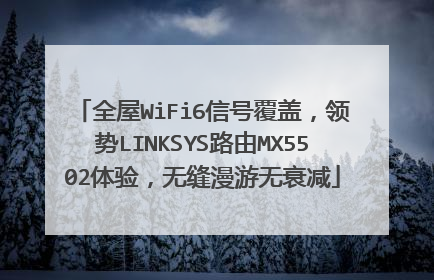
手机怎么测无线网络速度
方法一 1、要先用电脑测速一下宽带的网速,比如,显示的网速是7MB/S左右。2、然后用手机搜索WiFi测速软件,然后下载在手机桌面上。3、再返回桌面,找到该款软件打开。4、点击页面低端的开始测速按钮。5、这里可以看到,手机网速已经到达4MB/S。因为,手机硬件不如电脑,所以网速有4MB/S,已经是很完美了。方法二1、要先找到手机中的管家软件,若没有的话,可以用手机搜索,然后下载安装一个。2、然后在点击页面上的防护监控。3、在点击流量监控。4、流量监控中我们点击网络测速!5、我们开始测试自己的WIFI网速!6、试的结果一会就可以显示出来了! 7、此外,我们也可以多次测试的WIFI网速,这样准确率比较高!
当有多个可以使用的无线网络时,当然要选择一个信号强、网络连接速度好的网络进行使用了,那么该如何进行判断选择哪个无线网络会比较合适,上网速度更快更好呢? 工具/原料WiFi万能钥匙测试WiFi无线网络速度的方法和步骤1选择你的方式下载安装WiFi万能钥匙,如图,在手机豌豆荚下载安装2安装完成后,点击打开3开后可以看到附近无线网路的情况,点击你连接上的无线网络4弹出的菜单点击网络测速5继续,点击右下角的测速6网络测速完成后,会显示出当前使用的无线网络的信息,当前速度和平均连接速度END 经验内容仅供参考,如果您需解决具体问题(尤其法律、医学等领域),建议您详细咨询相关领域专业人士。
下载个wifi万能钥匙,里面有个工具就是可以测试网络速度的
下载一个手机管家里面就有,谢谢!
万能钥匙里面有,或者网页的测速也可以的。
当有多个可以使用的无线网络时,当然要选择一个信号强、网络连接速度好的网络进行使用了,那么该如何进行判断选择哪个无线网络会比较合适,上网速度更快更好呢? 工具/原料WiFi万能钥匙测试WiFi无线网络速度的方法和步骤1选择你的方式下载安装WiFi万能钥匙,如图,在手机豌豆荚下载安装2安装完成后,点击打开3开后可以看到附近无线网路的情况,点击你连接上的无线网络4弹出的菜单点击网络测速5继续,点击右下角的测速6网络测速完成后,会显示出当前使用的无线网络的信息,当前速度和平均连接速度END 经验内容仅供参考,如果您需解决具体问题(尤其法律、医学等领域),建议您详细咨询相关领域专业人士。
下载个wifi万能钥匙,里面有个工具就是可以测试网络速度的
下载一个手机管家里面就有,谢谢!
万能钥匙里面有,或者网页的测速也可以的。

无线网怎么测速
解决方法 1.仅无线连接一台设备且近距离测速路由器可以同时满足多台终端共享上网,其他设备同时上网会抢占部分带宽,影响测速结果。因此,建议确保路由器下只无线连接一台设备,将路由器连接的其他有线、无线终端都断开,并重启路由器后再进行测速。此外,测试网速时,请将无线终端靠近路由器,在信号较强的情况下测速。如果距离过远或有隔墙或障碍物,会影响到无线协商速率,导致测速变慢。2.确认终端支持的最大无线速率无线终端和无线路由器都有支持的最大无线速率,绝大部分无线测速慢,是因为终端本身支持的最大无线速率比较低导致。一般手机支持的无线速率比电脑无线网卡低,尤其是2.4G WiFi。具体请参考:常见终端无线速率及其查看方法无线协商速率一般取无线终端和无线路由器都可以支持的最高传输速率。例如:若无线路由器支持的无线最高速率为300Mbps,无线终端支持的无线最高速率为72Mbps,则二者无线协商速率理论最大可以达到72 Mbps。(1)如果无线协商速率正常,但受制于无线终端本身支持的无线速率影响,无线测速无法达到有线的速率。则属于正常现象,可以更换其他高规格的无线设备测试网速(2)如果无线协商速率比较低(低于正常值),则可能与距离、无线路由器的设置、环境无线干扰、无线设备自身等问题有很关系,请进行下一步排查。注意:(1)100M及以上的宽带,建议使用450Mbps以上的路由器和无线网卡才能体验到全速效果。(2)一般无线终端5G频段支持的无线速率比2.4G高,如果终端支持5G,可对比在5G模式下的测速结果。3.无线环境影响无线网络的应用和实际环境有关,如果环境中无线干扰比较多,会直接影响到测试结果。(1)测试网速时,请勿在路由器或测速终端周围使用无线鼠标,无线键盘,无绳电话等设备。(2)如果测试环境中,搜索到的无线信号非常多,无线测速结果波动大(不同时间的测速结果、同一时间的测速结果,波动大或者差异大),说明本身环境中干扰较大,建议选用双频无线路由器,优先使用5G频段的WiFI。注意:5G频段干扰较少相对比较纯净,如果终端支持5G,可对比在5G模式下的测速结果。4.检查无线路由器设置(1)检查路由器无线设置路由器的无线参数设置不当会直接影响无线协商速率。登陆路由器管理界面,点击“路由设置>>无线设置”,确保“无线模式”保持默认(2.4G默认为 11bgn mixed,5G默认为11a/n/ac mixed);频段带宽 保持默认(2.4G和5G默认均为自动);并尝试修改信道(2.4G信道建议修改为1/6/11,5G信道可尝试修改为其中任一信道)。如下图:注意:部分路由器界面风格略有差异,但方法类似。此外,传统界面路由器中,请勿使用WEP、WPA-PSK/WPA2-PSK TKIP的加密方式,否则路由器无线速率会变为54Mbps。(2)检查路由器是否开启带宽控制如果路由器中针对无线终端设置了网速限制(带宽控制),不会影响无线协商速率,但会直接影响无线测速结果。如果有设置,请关闭该功能后再进行测速。 方法:登录路由器管理界面,点击“设备管理>>主人网络”,确认没有针对测速终端限速
1、可以使用一款名为测速大使(speedtest)的手机APP进行测速,苹果商店和安卓平台都可下载;
1、可以使用一款名为测速大使(speedtest)的手机APP进行测速,苹果商店和安卓平台都可下载;

怎么测wifi网速
下面将会介绍几种测外在网速的方法,实际上都是很简单的,大家可以参照一下 方法一 1、要先用电脑测速一下宽带的网速,比如,显示的网速是7MB/S左右。2、然后用手机搜索WiFi测速软件,然后下载在手机桌面上。3、再返回桌面,找到该款软件打开。4、点击页面低端的开始测速按钮。5、这里可以看到,手机网速已经到达4MB/S。因为,手机硬件不如电脑,所以网速有4MB/S,已经是很完美了。方法二1、要先找到手机中的管家软件,若没有的话,可以用手机搜索,然后下载安装一个。2、然后在点击页面上的防护监控。3、在点击流量监控。4、流量监控中我们点击网络测速!5、我们开始测试自己的WIFI网速!6、试的结果一会就可以显示出来了!7、此外,我们也可以多次测试的WIFI网速,这样准确率比较高!方法三1、如今很多WiFi软件,都既有连接、解锁和管理WiFi网络的功能,因此,只要在手机应用商店里搜索WiFi,就会出现很多WiFi软件,选择一个评价高的软件下载。方法四1、下载安装WiFi伴侣,点击打开软件。2、在上方选择WiFi一项,点击WiFi测速。3、点击测速。 4、稍等片刻,结果就会显示出来了。
应用商店搜索测网速的软件并下载,或者浏览器搜索在线测网速,然后进行测试。 希望对您有帮助。
WIFI信号满格,网速慢 ,这样提升网速,路由器2.4G和5G是什么?
如何查看wifi网速(方法(1)一电脑测试) 1、打开自己电脑上面的360,然后在功能大全中选择“更多”。2、在功能大全中,找到“宽带测速器”。3、然后开始测试网速,这个过程大概需要15秒。4、测试结束之后,会弹出一个如图示的界面,显示自己的最大网速。如何查看wifi网速(方法(2)一手机测试)1、打开手机360安全卫士,然后选择“安全防护”。2、待进入“安全防护”之后,选择自己测试网速的工具“免费WIFI”。这里有一个下载安装的过程,这里就忽略。3、进入“360免费WIFI”之后,连接上自己家里面的wifi,然后点击“测一测”。 4、然后开始测试网速。待停止后,就是WIFI的最大速度。
应用商店搜索测网速的软件并下载,或者浏览器搜索在线测网速,然后进行测试。 希望对您有帮助。
WIFI信号满格,网速慢 ,这样提升网速,路由器2.4G和5G是什么?
如何查看wifi网速(方法(1)一电脑测试) 1、打开自己电脑上面的360,然后在功能大全中选择“更多”。2、在功能大全中,找到“宽带测速器”。3、然后开始测试网速,这个过程大概需要15秒。4、测试结束之后,会弹出一个如图示的界面,显示自己的最大网速。如何查看wifi网速(方法(2)一手机测试)1、打开手机360安全卫士,然后选择“安全防护”。2、待进入“安全防护”之后,选择自己测试网速的工具“免费WIFI”。这里有一个下载安装的过程,这里就忽略。3、进入“360免费WIFI”之后,连接上自己家里面的wifi,然后点击“测一测”。 4、然后开始测试网速。待停止后,就是WIFI的最大速度。

本文由 在线网速测试 整理编辑,转载请注明出处。

